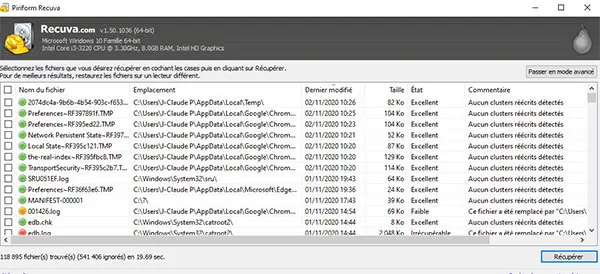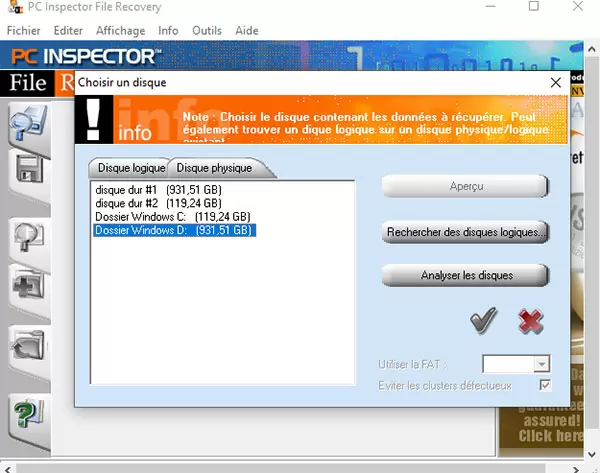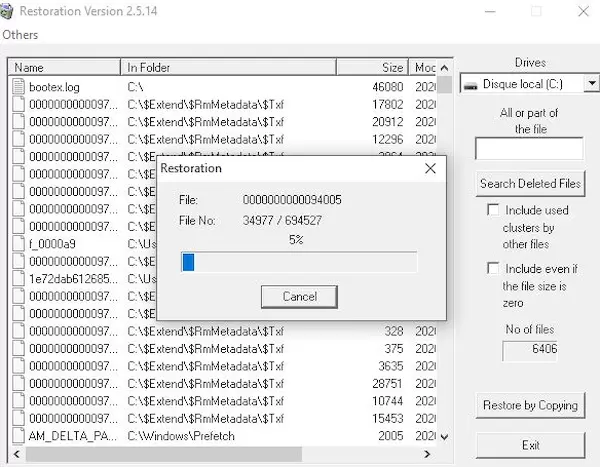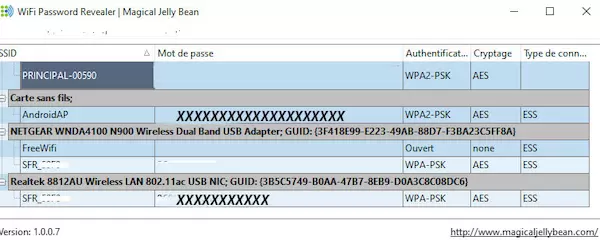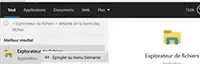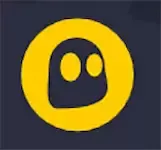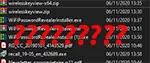
Récupération de données
- Le 06/11/2020
Récupération de données sur une unité de stockage.
Qu’il s’agisse du disque installé sur l’ordinateur ou d’un disque externe comme d’une clé USB, personne n’est à l’abri d’une mauvaise manipulation.
Un des plus célèbres est Recula
Heureusement, des logiciels de récupération de données existent et permettent de rechercher et récupérer des données perdues.
En effet, les données, même si l’espace qu’elles occupaient apparait vide, sont toujours sur le disque ou la clé tant que rien n’a été écrit à leur emplacement.
Il n’y a aucune certitude quant au résultat.
Le logiciel de récupérations doit être installé sur un disque externe. (Afin de ne pas écrire sur le disque où les données doivent être recherchées). Il est préférable de faire la sauvegarde sur un disque externe.
Voici quelques logiciels gratuits de récupérations de données.
Recuva à une interface assez intuitive et son assistant permet de cibler la recherche (Documents, photos…).
Le logiciel demandera également où vous souhaitez faire la recherche, (tout le système, un répertoire précis, un support externe…).
Si le résultat ne vous convient pas, vous pourrez lancer une autre analyse plus approfondie et pouvant durer plusieurs heures : Deep Scan.
Une fois les résultats obtenus, si vous souhaitez sauvegarder les données trouvées, il suffira de sélectionner les fichiers voulus et de cliquer sur « Activer la recherche approfondie » en relançant le logiciel.
L’état des fichiers sera indiqué. On peut également cliquer sur « Passer en mode avancé » (en haut à droite de la fenêtre de résultat)
Ce programme peut se mettre en français.
PC Inspector File Recovery est également un logiciel de récupération reconnu des techniciens informatique et des utilisateurs avertis.
Il permet de récupérer des données au format ARJ, AVI, BMP, CDR, DOC, DXF, DBF, XLS, EXE, GIF, HLF, HTML, HTM, JPG, LZH, MID, MOV, MP3, PDF, PNG, RTF, TAR, TIF, WAV et ZIP., sur disques internes, externes et clés USB.
Choisir le disque à analyser et patienter.
Récupérer les données avec DiskDrill
Auparavant réservé à l’utilisateur Apple, ce logiciel de récupération est maintenant disponible pour les PC.
Après l’installation du programme, l’ordinateur devra redémarrer.
Le fonctionnement de DiskDrill est similaire à celui de Recuva, mis à part que la version gratuite est limitée à 500Mo.
Ayant rencontré des difficultés d’enregistrement des fichiers après son utilisation, nous ne recommandons pas ce logiciel à des utilisateurs peu enclins au manipulations informatiques.
REST2514 ou Restauration.exe
Logiciel avec une interface très simple.
Il suffit de choisir le disque en haut à droite avec la flèche et cliquer sur scan.
Restaurer les fichiers voulus en cliquant sur Restore by Copping en bas à droite.
Ce logiciel est gratuit également.
Logiciel de récupération Glary Undelete
Simple dans son utilisation ; il peut permettre de sauver des données perdues.
Les fichiers pouvant être récupérés peuvent être classés par taille, date, format…
Le programme peut aussi récupérer des fichiers chiffrés.
Disques internes, externes, clés USB, cartes mémoires sont pris en charges.
A la fin du scan il suffit de cliquer sur « Recover » pour récupérer les fichiers sélectionnés.
Il existe de nombreux autres programmes de récupération de fichiers.
Il est judicieux de faire une sauvegarde de vos fichiers régulièrement.
Éviter de supprimer les données sans passer par la « corbeille ». En effet, les fichiers de la corbeille peuvent être récupérés tant que celle-ci n’est pas vidée.
En dehors des données, il est également possible de récupérer des informations utiles sur un ordinateur.
Notamment, il est possible de connaitre la clé Wifi utilisée.
Les informations pourront être exportées dans un fichier. Protéger ce dernier
Il est également possible de retirer certaines autres informations utiles
WiFi Password Revealer
Facile d’utilisation, il suffit de télécharger le logiciel https://www.informatique75019.com/medias/files/wifipasswordrevealerinstaller-.rar et de le lancer pour récupérer la clé et le SSID de votre ordinateur.
Cette possiblité est valable tant que l'ordinateur n'a pas été réinstallé.
Système d'exploitation Windows 10